Windows 11 Exchange'i puhver - ajalugu, emotikonid ja GIF, sümbolid ja palju muud
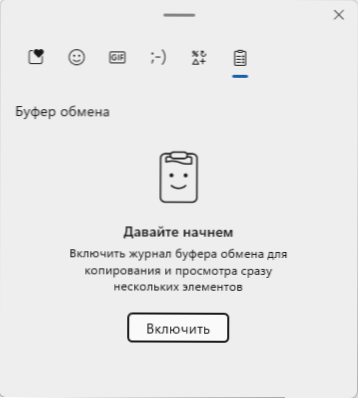
- 4820
- 883
- Noah Pfannerstill
Vaikimisi töötab Windows 11 Exchange'i puhver samamoodi nagu süsteemi eelmistes versioonides, kuid soovi korral võite lisada täiendava funktsionaalsuse: esiteks ajakiri või vahetuse puhvri ajalugu, kuid aga On huvitavaid uusi asju.
Selles ülevaates, üksikasjalikult Windows 11 vahetuspuhvri uute võimaluste kohta, kuidas neid lisada, ja lisateave, mis võib olla kasulik.
Vahetuspuhvri ajaloo kaasamine, koristamine, muud seaded
Esiteks, kuidas pääseda uutele võimalustele ja võimaldada vahetuspuhvri ajalugu. Sellel on kaks võimalust:
- Vajutage klahve Võin+V Klaviatuuril (Win - Windowsi embleemi klahv) ja vajutage seejärel avatud akna nuppu "Luba".
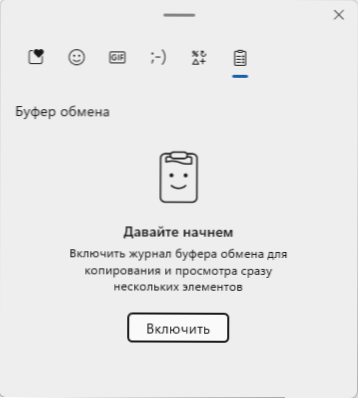
- Minge parameetritele - System - Exchange'i puhver ja lubage üksus "Bufer Magazine".
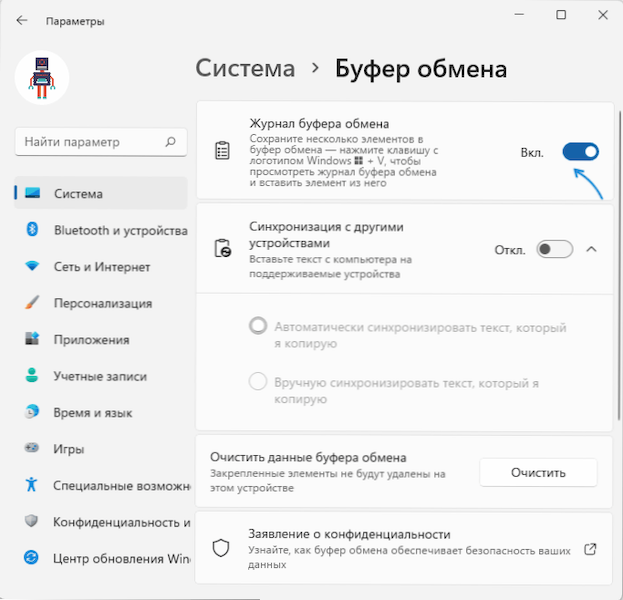
Jao parameetrites - süsteemis - on ka täiendavaid võimalusi:
- Exchange'i puhvri sünkroonimine teiste seadmetega sama Microsofti raamatupidamisega.
- Lõikelaua täielik puhastamine nupuga "Puhas".
Vahetuspuhvri akna (Win+V) võimalused, vaadates vahetuspuhvri ajalugu ja puhastamist
Kui vajutate klaviatuuri koos Windowsi embleemiga koos klahvi V avatud juhtimise avatud Boofer Boofer Booferi plaadilt, kust saate kiiresti valida vajalikud elemendid - tekst või graafika ja sisestada praegusesse dokumenti: sisestus toimub Sisendväli või dokument, kus kasutasite klassi kombinatsiooni võitu+V.
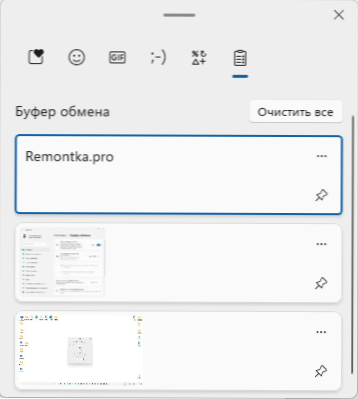
Siin saate puhastada vahetuspuhvri ajakirja või fikseerida üksikud punktid (ikoon koos ühe nupuga kinnitamiseks), nii et need ei eemalda puhastamisel.
Samas aknas olid uued vahekaardid (akna ülaosas ikoonid), mis võimaldab teil kiiresti sisestada teatud elemendid, mitte otse vahetuse puhvrist praegusesse dokumenti:
- Emotikonid
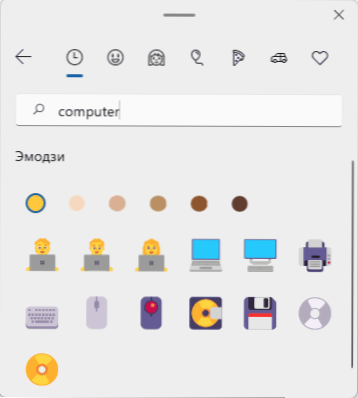
- Animeeritud gif
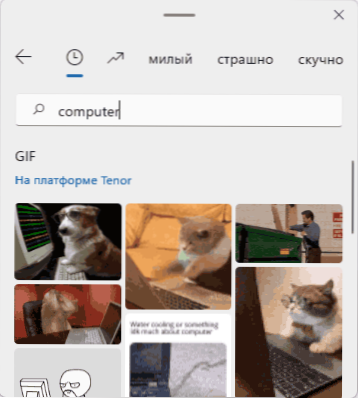
- Klassikalised tekst emotikonid
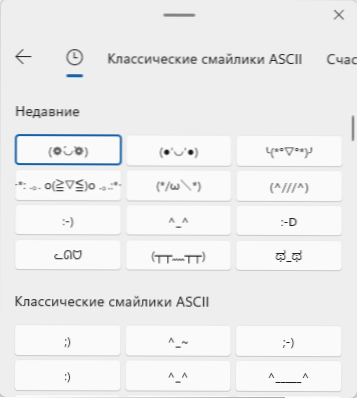
- Erilised sümbolid
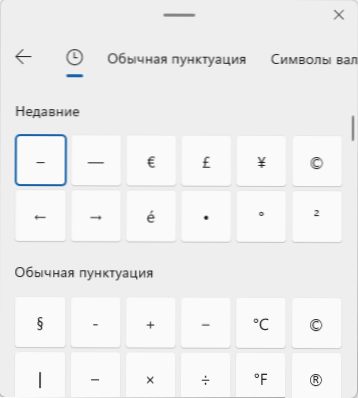
Emotikonide ja GIF -i jaoks pakutakse otsing (töötab nii vene keeles kui ka inglise keeles), teksti emotikonide ja spetsiaalsete süsteemide jaoks on vahekaardid, mis jaotavad need kategooriatesse - vajaliku elemendi leidmine suhteliseks sisestamiseks pole võrreldav.
Nagu kasutate, pannakse kiire juurdepääsu saamiseks esimesele vahekaardile kõige sagedamini kasutatav elemendid:
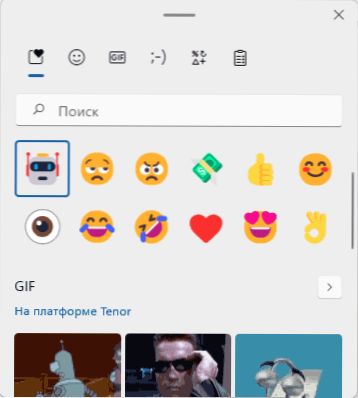
Erinevate elementide vahetuse ja lisamise kontrollimiseks pole uut juhtimisakna kasutamist keeruline välja mõelda: kõik on võimalikult lihtsustatud iga kasutaja jaoks.

